삼성 갤럭시 Z 플립 4에서 글꼴을 사용자 지정하는 방법 - 단계별 가이드
삼성 갤럭시 Z 플립 4에서 글꼴을 사용자 지정하는 방법 삼성 갤럭시 Z 플립 4의 글꼴을 사용자 지정하면 기기에 신선하고 개인화된 느낌을 줄 수 있습니다. 클래식하고 우아한 글꼴을 선호하든 재미있고 기발한 글꼴을 선호하든, 기기의 글꼴을 쉽고 간단하게 변경할 수 있습 …
기사 읽기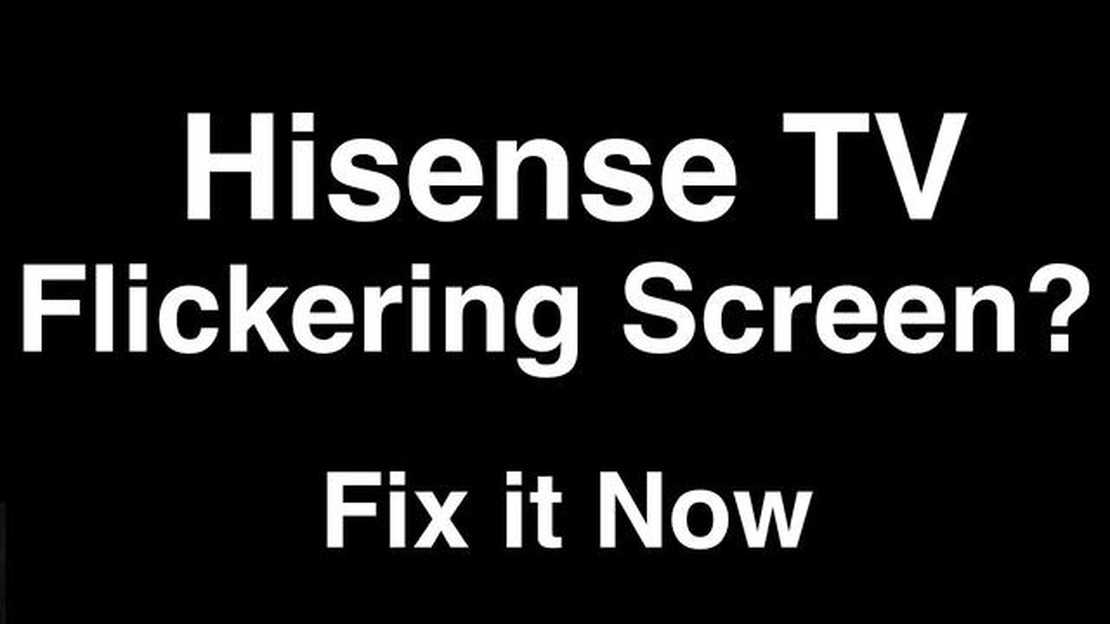
Hisense TV 화면이 깜박이나요? 걱정하지 마세요, 당신은 혼자가 아닙니다. 화면 깜박임은 시청 경험에 영향을 미치는 실망스러운 문제일 수 있습니다. 다행히도 문제를 식별하고 해결하기 위해 취할 수 있는 몇 가지 문제 해결 단계가 있습니다.
먼저 연결이 느슨하지 않은지 확인하세요. TV를 케이블 박스나 게임 콘솔과 같은 외부 장치에 연결하는 모든 케이블이 단단히 연결되어 있는지 확인하세요. 케이블이 느슨하거나 손상되면 깜박거림이 발생할 수 있습니다. 느슨한 연결이 발견되면 케이블을 다시 끼우거나 필요한 경우 교체하세요.
다음으로, 히센스 TV의 재생률 설정을 확인하세요. 새로 고침 빈도는 화면이 이미지를 새로 고치는 속도를 결정합니다. 새로 고침 빈도가 너무 낮게 설정되어 있으면 깜박거림이 발생할 수 있습니다. TV의 설정 메뉴로 이동하여 디스플레이 또는 영상 설정을 찾습니다. 새로 고침 빈도를 높여 문제가 해결되는지 확인합니다.
문제가 지속되면 외부 소스로 인한 것일 수 있습니다. 게임 콘솔, DVD 플레이어, 케이블 박스 등 모든 외부 장치를 TV에서 분리해 보세요. 그런 다음 TV를 켜고 깜박임 문제가 지속되는지 확인하세요. 깜박임이 멈추면 외부 장치 중 하나가 문제를 일으켰다는 뜻입니다. 하나씩 다시 연결하여 문제가 있는 장치를 식별할 수 있습니다.
경우에 따라서는 소프트웨어 또는 펌웨어 문제로 인해 화면이 깜박일 수 있습니다. 사용 중인 Hisense TV에 사용 가능한 소프트웨어 업데이트가 있는지 확인하세요. 제조업체는 종종 버그를 수정하고 성능을 개선하기 위해 업데이트를 출시합니다. Hisense 지원 웹사이트를 방문하거나 TV에 내장된 업데이트 도구를 사용하여 사용 가능한 업데이트가 있는지 확인하세요. 사용 가능한 업데이트가 있으면 지침에 따라 설치하고 깜박임 문제가 해결되는지 확인하세요.
위의 단계를 수행해도 문제가 해결되지 않으면 하드웨어 문제일 수 있습니다. 이 경우 Hisense 고객 지원팀에 문의하여 추가 지원을 요청하는 것이 좋습니다. 추가 문제 해결 단계를 안내하거나 필요한 경우 수리를 준비해 드릴 수 있습니다.
히센스 TV에서 깜박이는 화면 문제를 해결하려면 인내심과 체계적인 접근 방식이 필요합니다. 연결이 느슨한지 확인하고, 새로 고침 빈도를 조정하고, 외부 장치를 분리하고, 소프트웨어를 업데이트하고, 필요한 경우 고객 지원 센터에 도움을 요청하면 깜박임 문제를 해결하고 Hisense TV에서 선명하고 끊김 없는 시청 환경을 즐길 수 있습니다.
Hisense TV에서 화면 깜박임이 발생하면 매우 실망 스러울 수 있습니다. 그러나 문제를 해결하기 위해 취할 수 있는 몇 가지 문제 해결 단계가 있습니다. 다음은 Hisense TV에서 화면 깜박임 문제를 해결하고 수정하는 데 도움이 되는 몇 가지 주요 팁입니다:
이 주요 팁을 따르면 Hisense TV의 화면 깜박임 문제를 해결하고 수정할 수 있습니다. TV와 펌웨어를 최신 상태로 유지하고, 연결이 느슨하지 않은지 확인하고, 디스플레이 설정을 조정하는 것을 고려하세요. 다른 모든 방법이 실패하면 주저하지 말고 Hisense 고객 지원팀에 도움을 요청하세요.
Hisense TV에서 화면 깜박임 문제를 해결할 때는 먼저 문제의 원인을 파악하는 것이 중요합니다. 이 문제를 일으키는 요인은 여러 가지가 있을 수 있으므로 가능성을 좁히는 것이 중요합니다.
1. 약하거나 불안정한 신호: 케이블 또는 위성 서비스 제공업체의 신호가 약하거나 불안정하면 화면이 깜박거릴 수 있습니다. TV의 신호 강도를 확인하고 모든 케이블이 단단히 연결되어 있는지 확인하세요.
**2. 디스플레이 설정: ** TV의 디스플레이 설정이 잘못되어도 깜박임이 발생할 수 있습니다. TV의 디스플레이 설정을 확인하고 특정 모델에 권장되는 값으로 설정되어 있는지 확인하세요.
3. 소프트웨어 또는 펌웨어 문제: TV의 소프트웨어 또는 펌웨어가 오래되었거나 손상된 경우 화면 깜박임을 비롯한 다양한 디스플레이 문제를 일으킬 수 있습니다. 사용 가능한 소프트웨어 또는 펌웨어 업데이트가 있는지 확인하고 필요한 경우 설치하십시오.
함께 읽기: 코디에서 캐시를 지우고 재생 문제를 제거하는 방법은 무엇입니까?
4. 전기 간섭: 주변 장치의 전기 간섭으로 인해 화면이 깜박일 수도 있습니다. 스피커나 기타 전자 장치와 같은 잠재적인 간섭원을 TV에서 멀리 떨어뜨려 놓으십시오.
5. 하드웨어 결함: 경우에 따라 하드웨어 구성 요소 결함으로 인해 화면이 깜박일 수 있습니다. 이는 TV의 디스플레이 패널 또는 내부 회로에 문제가 있을 수 있습니다. 위의 해결 방법 중 어느 것도 효과가 없는 경우 Hisense 고객 지원 센터에 문의하여 추가 지원을 받거나 전문 수리를 고려해야 할 수 있습니다.
Hisense TV에서 화면 깜박임이 발생하는 경우 디스플레이 설정을 조정하여 문제가 해결되는지 확인할 수 있습니다. Hisense TV에서 디스플레이 설정을 조정하는 단계는 다음과 같습니다:
디스플레이 설정을 조정해도 깜박임 문제가 해결되지 않으면 다른 문제 해결 방법을 시도하거나 Hisense 고객 지원에 문의하여 추가 지원을 받아야 할 수 있습니다.
함께 읽기: 안드로이드용 최고의 화면 보호기 앱 15선 - 에디터 추천
Hisense TV 화면이 깜박이는 경우, 한 가지 가능한 해결책은 TV의 펌웨어 및 드라이버를 업데이트하는 것입니다. 오래된 펌웨어 또는 드라이버는 때때로 화면 깜박임 문제를 일으킬 수 있습니다. 업데이트 방법은 다음과 같습니다:
Hisense TV 및 연결된 장치의 펌웨어와 드라이버를 업데이트하면 화면 깜박임 문제가 해결되는 경우가 많습니다. 그러나 문제가 지속되면 다른 문제 해결 단계를 시도하거나 Hisense 고객 지원에 문의하여 추가 지원을 받아야 할 수 있습니다.
Hisense TV 화면이 깜박이는 경우 몇 가지 문제 해결 단계를 시도하여 문제를 해결할 수 있습니다. 먼저 HDMI 케이블을 확인하고 단단히 연결되어 있는지 확인하세요. TV 설정에서 화면 재생률과 해상도를 조정해 볼 수도 있습니다. TV의 펌웨어를 최신 버전으로 업데이트하면 깜박임 문제를 해결할 수도 있습니다. 이러한 단계 중 어느 것도 작동하지 않으면 Hisense 고객 지원에 문의하여 추가 지원을 받는 것이 좋습니다.
특정 장치를 연결할 때만 Hisense TV 화면이 깜박이는 경우 장치 자체에 문제가 있는 것일 수 있습니다. 장치의 재생률과 해상도가 TV와 호환되는지 확인하세요. 다른 HDMI 케이블을 사용해 연결 문제를 배제할 수도 있습니다. 문제가 지속되면 장치를 다른 TV나 모니터에 연결하여 그곳에서도 깜박임이 발생하는지 확인하세요. 깜박임이 발생하면 장치에 문제가 있을 수 있으므로 제조업체에 지원을 요청해야 합니다.
예, 전원 문제로 인해 때때로 Hisense TV에서 화면이 깜박일 수 있습니다. TV가 안정적이고 접지된 전원 콘센트에 꽂혀 있는지 확인하세요. 불안정한 전압 또는 전력 서지는 디스플레이에 영향을 줄 수 있습니다. 다른 전원 코드나 어댑터를 사용하여 깜박임 문제가 해결되는지 확인할 수도 있습니다. 문제가 지속되면 전기 기술자에게 문의하거나 Hisense 고객 지원 센터에 문의하여 추가 지원을 요청하는 것이 좋습니다.
예, Hisense TV의 펌웨어를 최신 버전으로 업데이트하면 때때로 화면 깜박임 문제를 해결할 수 있습니다. 제조업체는 종종 다양한 버그를 해결하고 TV의 성능을 개선하기 위해 펌웨어 업데이트를 출시합니다. TV의 설정 메뉴로 이동하여 “시스템” 또는 “소프트웨어 업데이트” 옵션을 선택하여 펌웨어 업데이트를 확인할 수 있습니다. 업데이트를 사용할 수 있는 경우 Hisense에서 제공한 지침에 따라 설치하세요. 펌웨어를 업데이트하면 일부 설정이 지워질 수 있으므로 계속 진행하기 전에 현재 설정을 메모해 두는 것이 좋습니다.
모든 문제 해결 단계를 시도한 후에도 Hisense TV의 화면 깜박임이 지속되면 Hisense 고객 지원 센터에 문의하여 추가 지원을 요청하는 것이 좋습니다. 고객 지원 센터는 TV 모델에 따라 구체적인 문제 해결 단계를 제공하고 해결해야 할 근본적인 하드웨어 문제가 있는지 판단하는 데 도움을 줄 수 있습니다. 보증 상태에 따라 수리 또는 교체 옵션을 제공할 수도 있습니다. 이러한 경우 항상 제조업체에 문의하여 전문적인 지원을 받는 것이 가장 좋습니다.
Hisense TV의 화면 깜박임은 몇 가지 다른 문제로 인해 발생할 수 있습니다. 케이블 또는 위성 박스 문제, 연결이 느슨한 경우, HDMI 케이블 결함 또는 TV 자체의 소프트웨어 문제일 수 있습니다.
Hisense TV에서 깜박이는 화면 문제를 해결하고 수정하기 위해 취할 수 있는 몇 가지 단계가 있습니다. 먼저 모든 연결이 안전하고 제대로 연결되어 있는지 확인하세요. 그런 다음 다른 HDMI 케이블이나 포트를 사용해 보세요. 문제가 지속되면 TV를 공장 설정으로 재설정하거나 TV의 소프트웨어를 업데이트해 보세요. 이 단계 중 어느 것도 작동하지 않으면 Hisense 고객 지원 센터에 문의하여 추가 지원을 받는 것이 가장 좋습니다.
삼성 갤럭시 Z 플립 4에서 글꼴을 사용자 지정하는 방법 삼성 갤럭시 Z 플립 4의 글꼴을 사용자 지정하면 기기에 신선하고 개인화된 느낌을 줄 수 있습니다. 클래식하고 우아한 글꼴을 선호하든 재미있고 기발한 글꼴을 선호하든, 기기의 글꼴을 쉽고 간단하게 변경할 수 있습 …
기사 읽기수평선이 표시되는 Galaxy S8 금이 간 화면을 수정하는 방법 삼성 갤럭시 S8을 소유하고 있는데 안타깝게도 화면에 금이 간 경우, 디스플레이에 가로줄이 표시되는 것을 보셨을 것입니다. 이 문제는 해결하기가 쉽지 않은 문제이지만 다행히도 해결할 수 있는 방법이 있습 …
기사 읽기GTA 온라인의 카요 페리코 섬. 카요 페리코 섬은 인기 게임 GTA 온라인에 추가된 새로운 게임 장소입니다. 이 섬은 플레이어에게 더 많은 모험과 새로운 임무의 기회를 제공합니다. 업데이트의 일환으로 플레이어는 새로운 캐릭터를 잠금 해제하고, 독점 보상을 받고, …
기사 읽기URL 블랙리스트란 무엇이며 어떻게 수정하나요? URL 차단이라고도 하는 URL 블랙리스트는 규칙 또는 보안 위반으로 인해 블랙리스트에 오른 웹 주소의 목록입니다. 웹사이트가 블랙리스트에 등록되면 방문자가 해당 URL에 액세스할 수 없게 됩니다. URL 블랙리스트는 악 …
기사 읽기내 갤럭시 S20이 멈췄습니다. 재설정하는 방법은 다음과 같습니다! 특히 중요한 작업을 위해 휴대폰을 사용하거나 긴급한 통화를 해야 할 때 삼성 갤럭시 S20이 멈추면 답답할 수 있습니다. 하지만 좋은 소식은 정지된 갤럭시 S20의 문제를 해결하고 재설정할 수 있는 간 …
기사 읽기COD 워존 모던 워페어 “온라인 서비스에 접속할 수 없음” 오류 수정 (온라인 서비스 PC에 연결할 때 워존이 멈췄습니다) 콜 오브 듀티 워존은 수백만 명의 플레이어가 즐기는 인기 온라인 게임입니다. 하지만 다른 온라인 게임과 마찬가지로 문제가 없는 것은 아닙니다. …
기사 읽기